WebViz可视化
Webviz是一个基于Web的可视化工具,意味着您可以通过浏览器/APP访问它,而不需要安装额外的软件。这对于远程访问和团队协作非常方便。
Foxglove是一个开源的工具包,包括线上和线下版。旨在简化机器人系统的开发和调试。它提供了一系列用于构建机器人应用程序的功能。
本节将介绍如何使用Foxglove进行数据查看,以及话题通信。
Hint
操作环境及软硬件配置如下:
- OriginBot机器人(视觉版/导航版)
- PC:Ubuntu (≥20.04) / Windows (>=10)
软件安装
此处建议使用APP版本,无需登录账户也可使用,点击该下载链接即可跳转至下载页面。
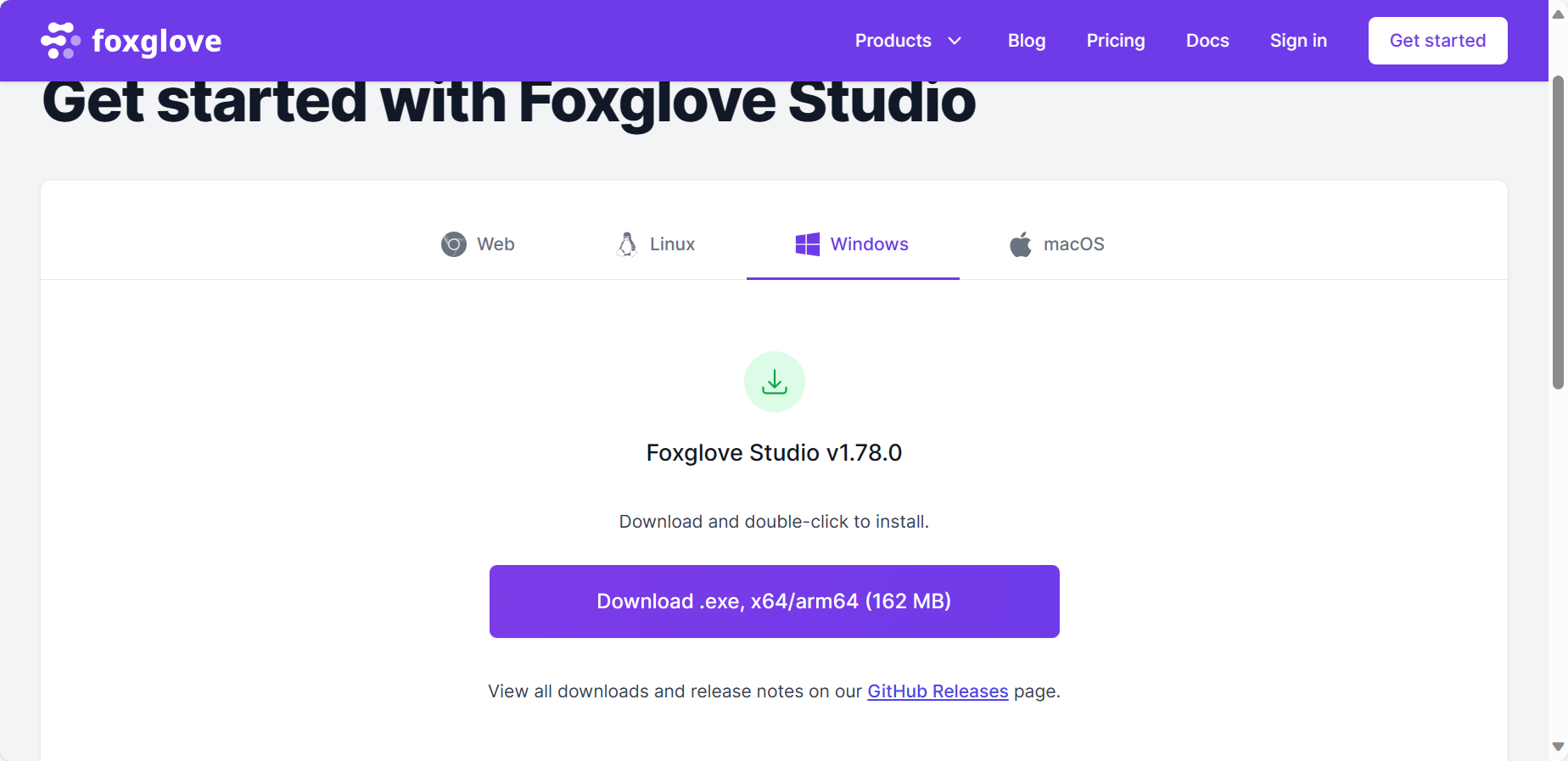
按照指引完成下载即可。
环境搭建
实现OriginBot与Foxglove的连接需要在OriginBot上实现ROS环境的搭建。
完成安装后,即可运行以下命令开启OriginBot端远程服务。

同时新开一个终端,用ifconfig记录下当前的ip地址,并启动相机发布图像信息,用于验证效果。
Foxglove界面可视化
安装完Foxglove后,点击软件即可看到如下界面。
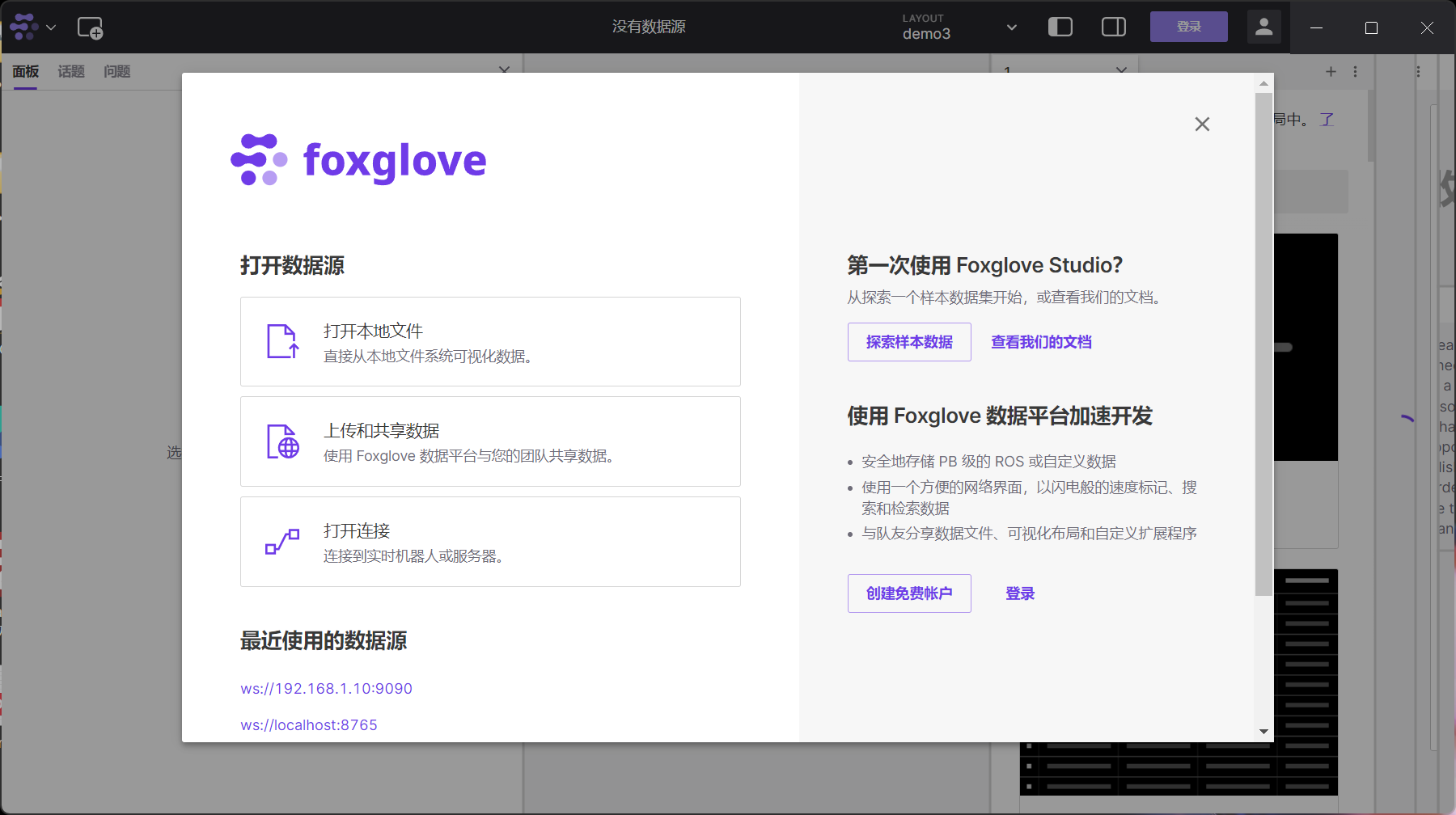
此处点击打开连接,输入ip地址,即可完成连接。
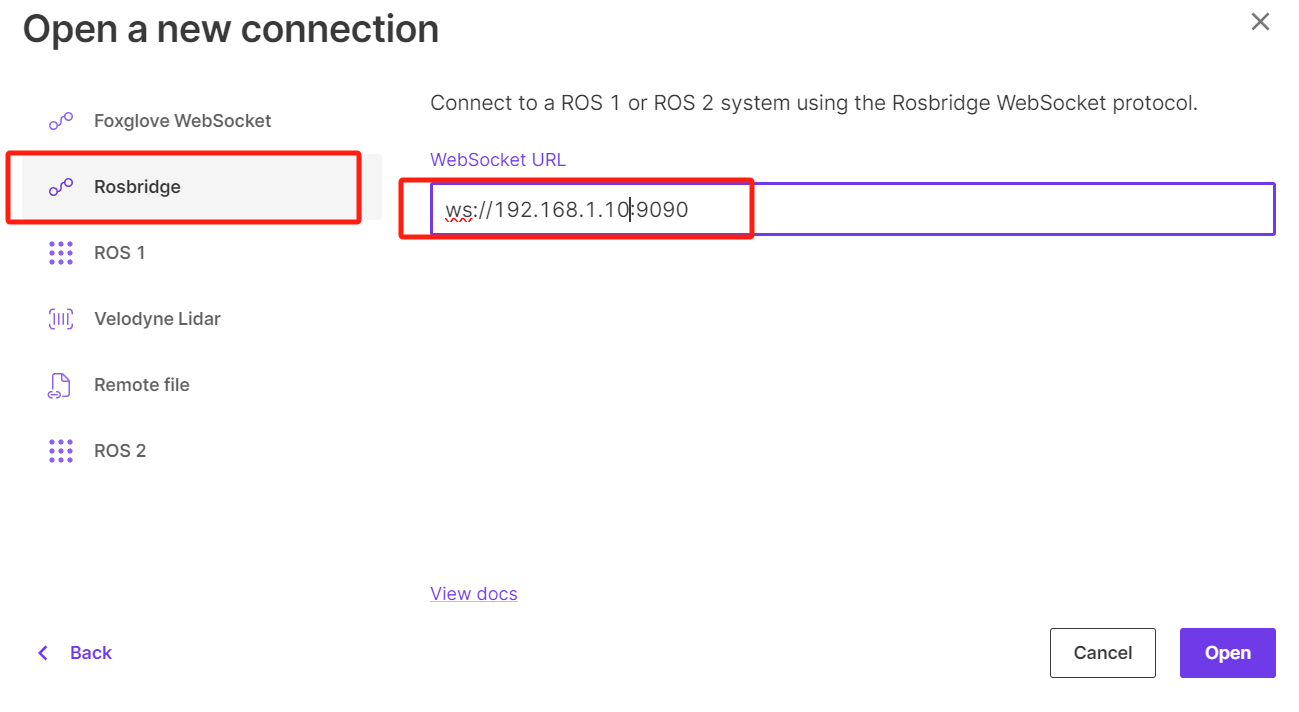
连接成功后,便可以各种使用Foxglove啦,在左上角的+,可以使用软件的各种插件协助你开发。
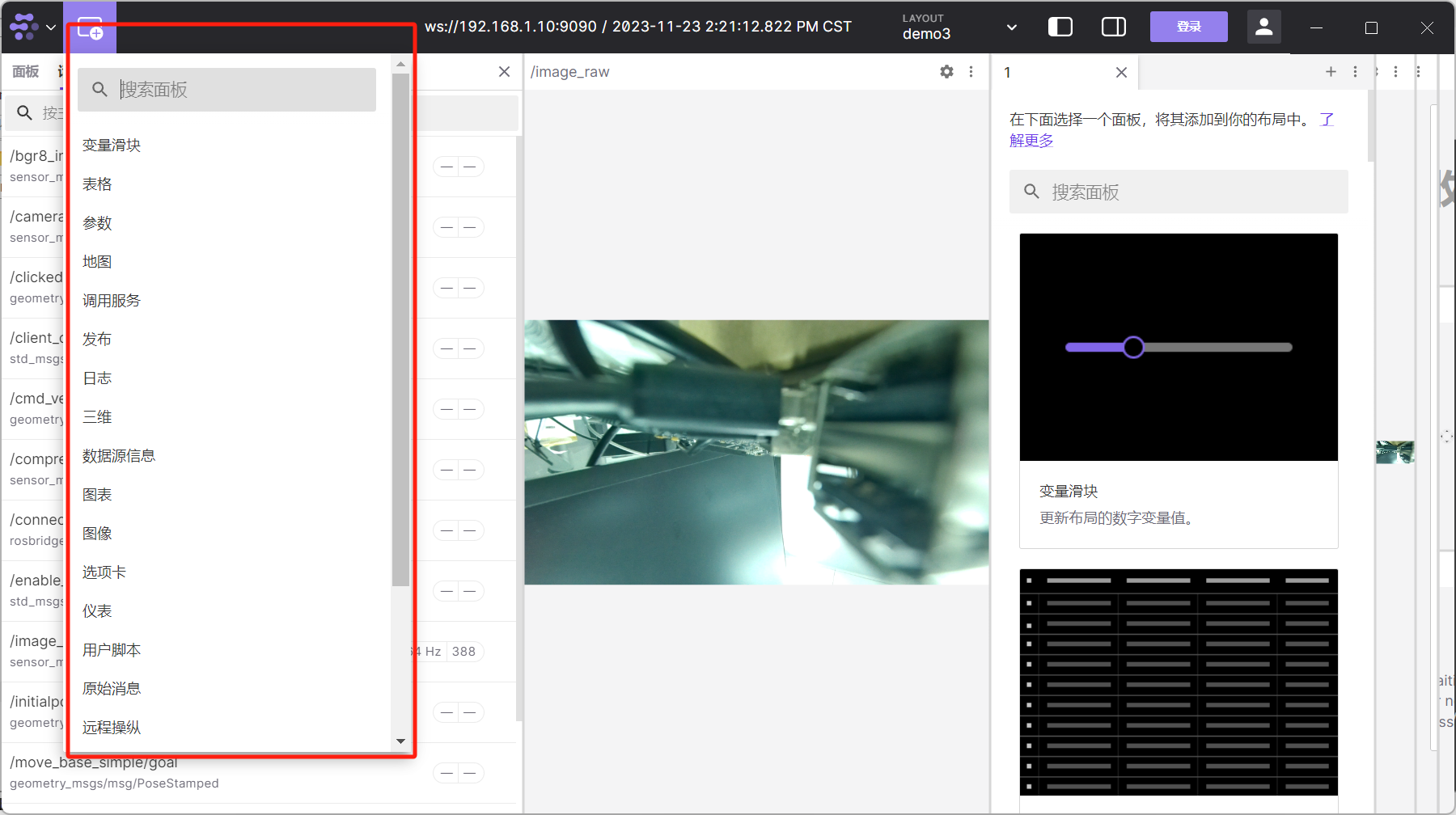
选择其中的图像,即可看到我们一开始在OriginBot上打开的图像信息,并选择不同的话题进行图像显示。
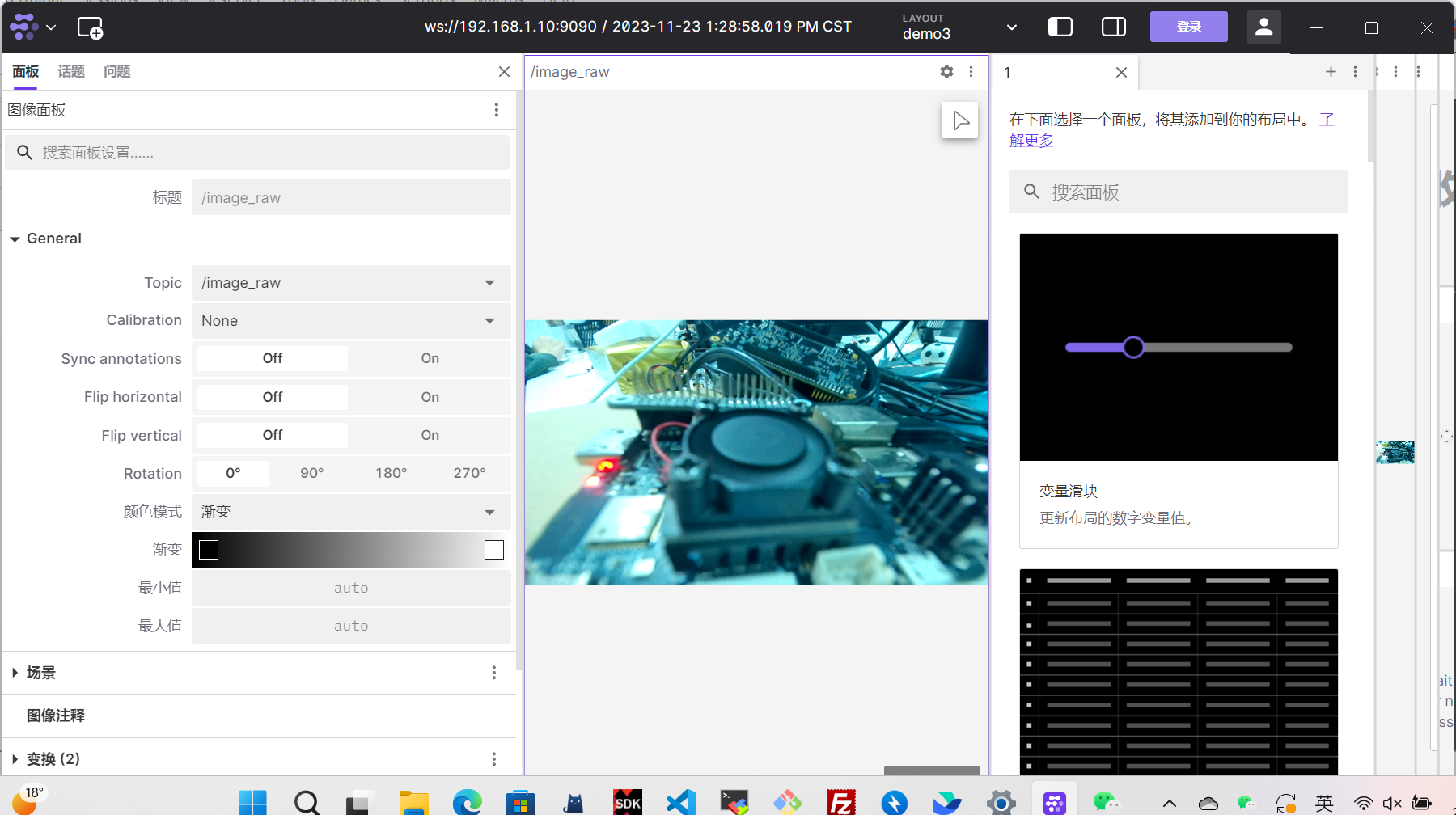
Foxglove发布话题
除了用于显示话题及信息,你还可以用Foxglove发布话题信息,如常见的cmd_vel等。
点击+,选择发布,即可看到如下界面,在此处可以设置你要发布的话题、格式以及内容,这些内容是与originbot同步的。
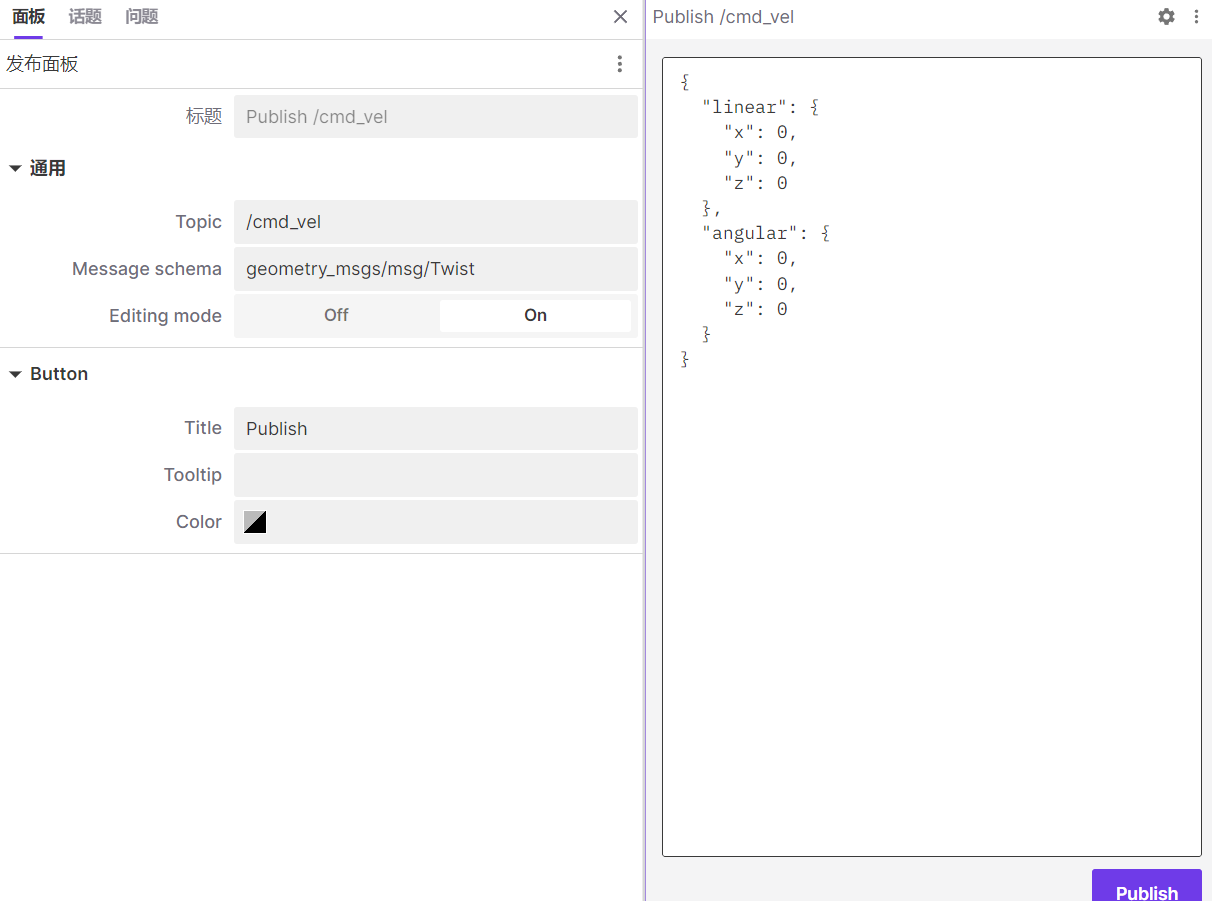
此外,还有一些便携的组件可供使用。
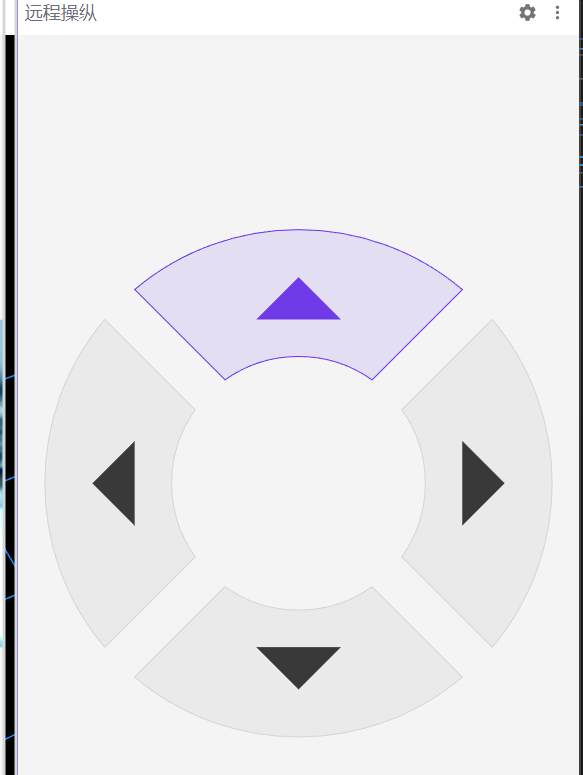
参考链接
官网API文档:https://docs.foxglove.dev/docs/introduction
foxglove开源仓库:https://github.com/foxglove/ros-foxglove-bridge
